Os trackpads dos notebooks da Apple mais atuais, além do Magic Trackpad, contam com a tecnologia Force Touch. Com ela, sensores localizados abaixo do componente “sentem” quando você aplica uma pressão maior, transformando isso em um clique no macOS.
Mesmo com tantos benefícios — dentre eles uma maior durabilidade, já que não há partes físicas —, esse clique no trackpad pode não estar funcionando corretamente por aí. Por isso, separamos neste artigo alguns tópicos que podem ajudar a resolver isso.
Confira! 🙂
- Desative a opção “Clique Forte e retorno tátil”. Abra os Ajustes do Sistema, clique em “Trackpad” na barra lateral e e desmarque isso.
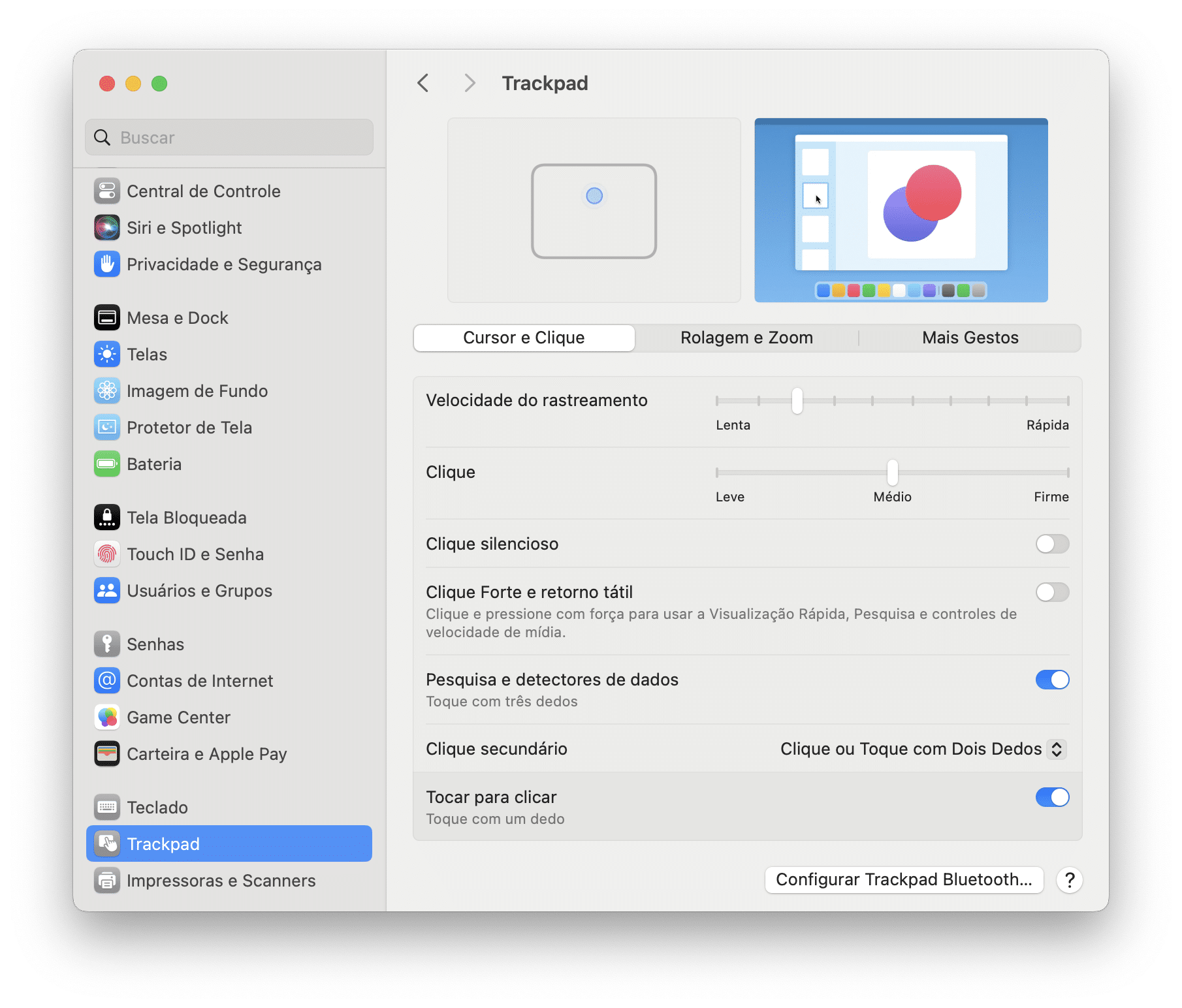
- Se o seu Mac tiver um chip Intel, experimente resetar a NVRAM e a PRAM da máquina.
- Em certos modelos de Macs, tente resetar o SMC.
- No caso de Macs com processadores Intel, experimente resetar o trackpad:
- Na barra de menus, vá até Ir » Ir para Pasta… ou use o atalho ⇧ shift ⌘ command G. Depois, digite
/Library/Preferences/e pressione Return. Lá, busque pelos arquivoscom.apple.preference.track.plistecom.apple.AppleMultitouchTrackpad.plist, coloque-os no Lixo e reinicie o Mac.
- Na barra de menus, vá até Ir » Ir para Pasta… ou use o atalho ⇧ shift ⌘ command G. Depois, digite
- Use a ferramenta Diagnóstico Apple para verificar se há algo de errado com o componente.
- Restaure o Mac no modo DFU.
- Em último caso, formate o seu Mac completamente. Para isso, coloque-o no modo de Recuperação, clique em “Utilitário de Disco” e “Macintosh HD”. Selecione “Apagar”, escolha “Mac Extended (Journaled)” ou “APFS” e vá até “Apagar”.
Como sempre, esperamos que tudo se resolva aí!
via The Mac Observer



